Outlook 2010 enthält eine Funktion, die den Benutzer benachrichtigtbei neuen E-Mails, aber manchmal ignorieren wir den Benachrichtigungsalarm und verpassen E-Mails, die wichtige Anhänge enthalten. In diesem Beitrag erstellen wir eine einfache Regel, die beim Empfang von E-Mails mit Anhang anders warnt.
Starten Sie Excel 2010 und wechseln Sie zu Zuhause Registerkarte und klicken Sie auf Regeln und Warnungen verwalten von Regeln Dropdown-Schaltfläche.

Du wirst erreichen Regeln und Warnungen Wählen Sie im Dialogfeld ein Konto aus und klicken Sie auf Neue Regel Regel auf Mail anwenden enthält Anhang.
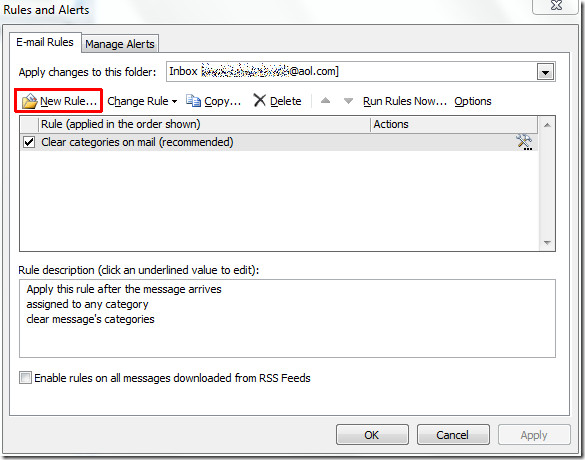
Im Regel-Assistent, Beginnen wir mit der Erstellung einer leeren Regel, klicken Sie auf Regel auf empfangene Nachrichten anwenden und schlagen Nächster.

In diesem Schritt unter Schritt 1 aktivieren Welches hat einen Anhang Option und klicken Sie auf Weiter, um fortzufahren.
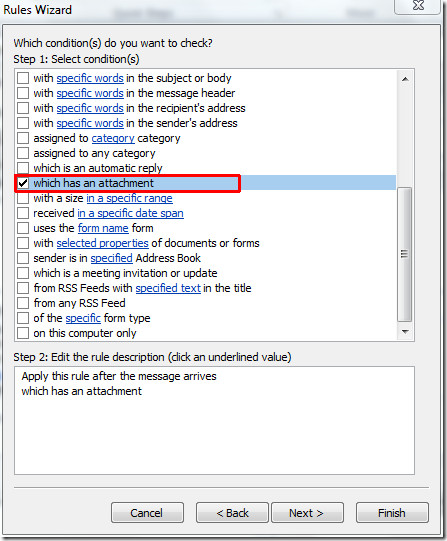
Scrollen Sie nun durch die Liste der Aktionen und aktivieren Sie sie Anzeige a Desktop-Warnung und Zeigen Sie eine bestimmte Meldung im Fenster "New Item Alert" an Optionen jeweils wie im Screenshot unten gezeigt.
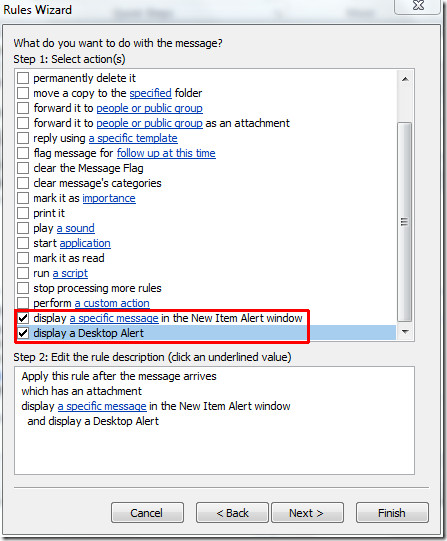
Nun von Schritt 2, klicken eine bestimmte Nachricht Klicken Sie auf, um eine Nachricht für das Artikelwarnungsfenster zu schreiben okay und dann Fertig um den Assistenten zu beenden.
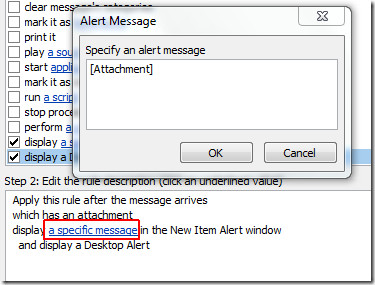
Es bringt dich zurück zum Regeln und Alarm Klicken Sie im Dialogfeld mit der neuen Regel und einem Meldungsfenster auf okay um die Regel auf Mails mit Anhängen anzuwenden.
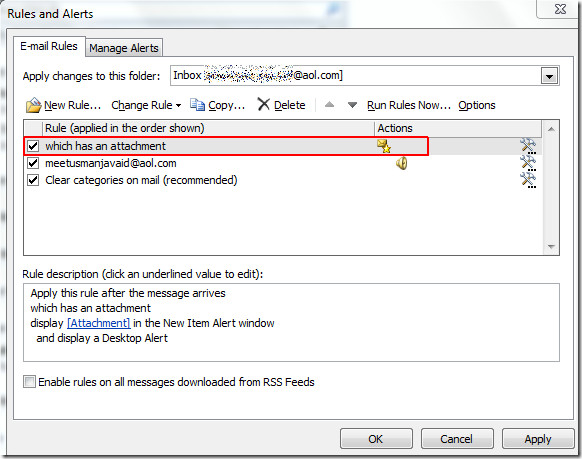
Beim Empfang von E-Mails mit Anhang wird ein Benachrichtigungsfenster mit einer Desktop-Benachrichtigung angezeigt.
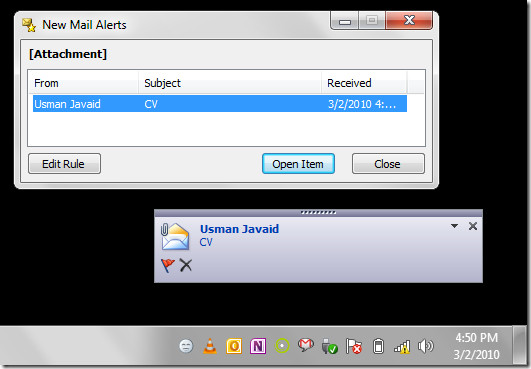
Sie können auch Posts aus Outlook 2010-Benachrichtigungsserien auschecken:
- Benachrichtigung per E-Mail von der angegebenen Person
- Benachrichtigungsalarm für IMAP-Konto













Bemerkungen